iTools4怎么转换视频并且导入设备的呢?
1、系统上我们打开itxx4,如下。

2、在软件的顶部打开工具箱,如下。

3、打开这个视频转换,如下。
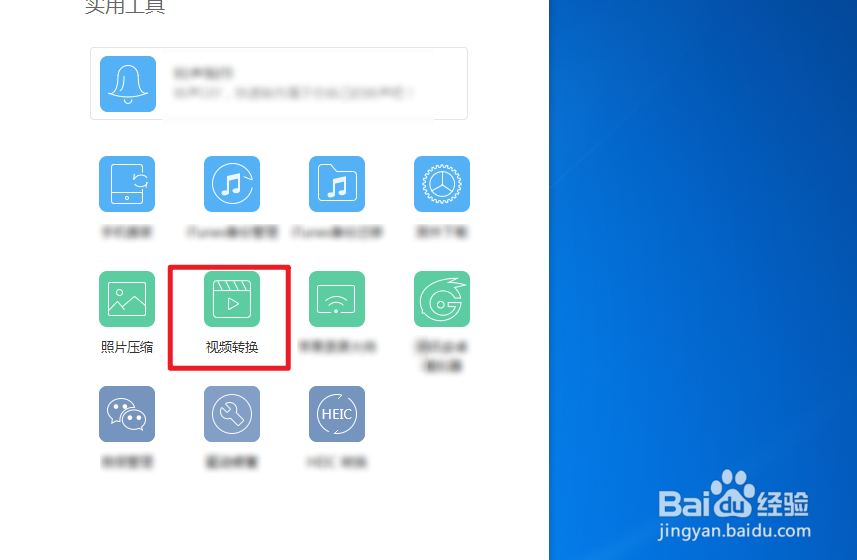
4、在左上角点击添加,添加要转换的视频文件。
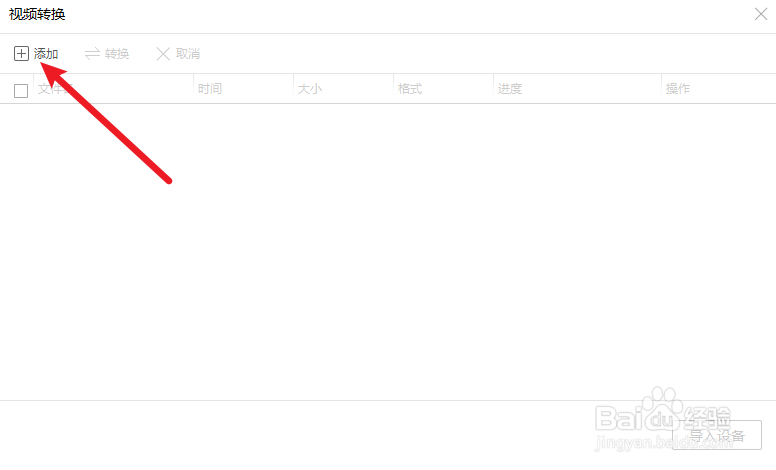
5、点击要转换的视频文件,点击打开。注意软件支持的转换格式有限,建议把视频的后缀名修改为mov,否则无法识别视频的。

6、那么添加了视频点击转换,如下。

7、见到完成后,点击导入设备,那么视频就会导入到设备上。
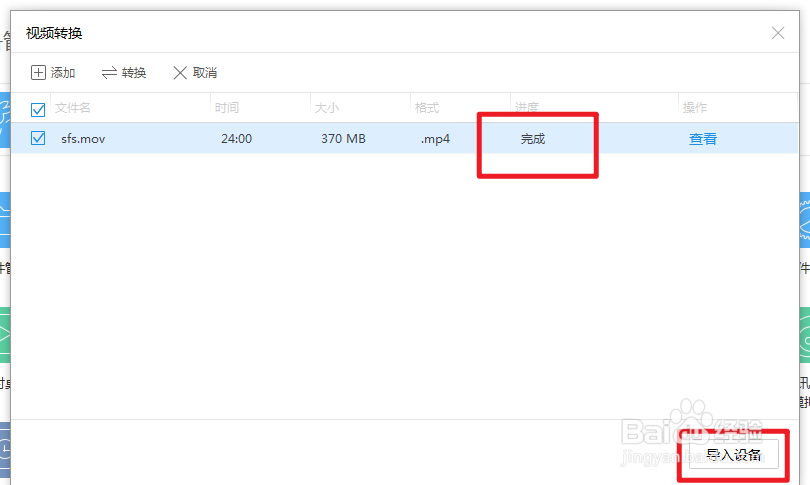
声明:本网站引用、摘录或转载内容仅供网站访问者交流或参考,不代表本站立场,如存在版权或非法内容,请联系站长删除,联系邮箱:site.kefu@qq.com。